Amazon Fire: Hoe Google Chrome te installeren via APK-bestand

Heeft u een Amazon Fire en wilt u Google Chrome erop installeren? Leer hoe u Google Chrome kunt installeren via APK-bestand op Kindle-apparaten.
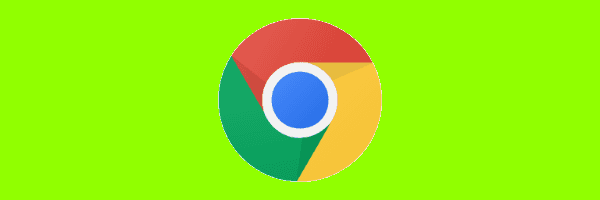
Google Chrome slaat de webpagina's die u bezoekt op in het cachegeheugen, zodat u ze de volgende keer dat u een pagina bezoekt, sneller kunt openen. Als u een webontwikkelaar bent die de wijzigingen wilt zien die u op een webpagina hebt aangebracht of als u gewoon wat ruimte op uw Android wilt vrijmaken, wis dan de cache, geschiedenis en cookies met behulp van deze stappen.
Druk in Google Chrome op de knop " Menu "  en selecteer " Geschiedenis ", of typ " chrome://history/ " in de adresbalk, tik op " Go ".
en selecteer " Geschiedenis ", of typ " chrome://history/ " in de adresbalk, tik op " Go ".
Selecteer de knop " Browsegegevens wissen... ".
Selecteer " Geavanceerd ".
Vink de vakjes " Browsegeschiedenis ", " Cookies, sitegegevens " of " Afbeeldingen en bestanden in cache " aan, samen met eventuele andere opties naar wens, en tik vervolgens op " Wissen ".
Open de browser-app " Chrome ".
Selecteer het pictogram " Menu "  in de rechterbovenhoek van het scherm.
in de rechterbovenhoek van het scherm.
Kies " Instellingen ".
Selecteer " Privacy " in het linkerdeelvenster.
Selecteer het pictogram " Menu "  in de rechterbovenhoek van het scherm.
in de rechterbovenhoek van het scherm.
Kies " Browsegegevens wissen ".
Selecteer " Geavanceerd ".
Vink de vakjes " Browsegeschiedenis ", " Cookies, sitegegevens " of " Afbeeldingen en bestanden in cache " aan, samen met eventuele andere opties naar wens, en tik vervolgens op " Wissen ".
Sommige browsergegevens worden opgeslagen in uw online Google-account. Met deze stappen kunt u die gegevens wissen.
Ga vanuit een browser naar de pagina Google – Mijn activiteit .
Doe een van de volgende dingen:
 naast een item dat u wilt verwijderen en selecteer vervolgens " Verwijderen ".
naast een item dat u wilt verwijderen en selecteer vervolgens " Verwijderen ". Selecteer in het linkermenu " Activiteit verwijderen door ", kies de gewenste opties en selecteer vervolgens " Verwijderen ".
Selecteer in het linkermenu " Activiteit verwijderen door ", kies de gewenste opties en selecteer vervolgens " Verwijderen ".Heeft u een Amazon Fire en wilt u Google Chrome erop installeren? Leer hoe u Google Chrome kunt installeren via APK-bestand op Kindle-apparaten.
Houd de cache in uw Google Chrome-webbrowser leeg met deze stappen.
De webbrowser Google Chrome biedt een manier om de lettertypen die het gebruikt te wijzigen. Leer hoe je het lettertype kunt instellen op degene die je wilt.
Leer hoe je een veelvoorkomend probleem kunt oplossen waarbij het scherm flitst in de Google Chrome-webbrowser.
Wijzig het standaardthema van Google Chrome en geef de browser een nieuwe uitstraling door deze stappen voor beginners te volgen.
Als uw browser terugknop niet werkt, biedt deze gids drie effectieve oplossingen om het probleem op te lossen. Leer hoe u de terugknop weer kunt laten functioneren in alle populaire browsers.
Chrome is gebouwd op een architectuur met meerdere processen. De browser opent verschillende processen voor elk tabblad, elke renderer en extensie die u gebruikt.
Als Google Chrome te veel CPU en RAM gebruikt op Windows 10, wis dan de cache, schakel uw extensies uit en scan de browser op malware.
De volgende waarschuwing kan verschijnen wanneer u een bestand of programma probeert te downloaden met Chrome: Dit bestand kan niet veilig worden gedownload.
In deze handleiding wordt uitgelegd hoe u uw browserinstellingen kunt aanpassen om extensies in de incognitomodus in te schakelen.
Als er geen geluid uit Google Chrome naar uw hoofdtelefoon komt, probeer dan uw hoofdtelefoon in te stellen als het standaarduitvoerapparaat.
Als Chromes CleanUp Tool niet meer werkt tijdens het zoeken naar schadelijke software, wist u de cache en cookies en installeert u de browser opnieuw.
Een gedetailleerde handleiding met schermafbeeldingen over het instellen van een standaardhomepage in Google Chrome Desktop of mobiele versies.
Als u de optie voor kopiëren en plakken in Chrome niet kunt gebruiken, schakelt u uw extensies uit, wist u de cache en werkt u de browser bij.
Er is een echt vervelende Chrome-bug die gebruikers uitlogt van hun Google-accounts, evenals van alle andere websites waarop ze zijn ingelogd.
Voeg met deze zelfstudie bladwijzers toe, bewerk of verwijder ze in Google Chrome voor Windows, macOS, Linux, iOS en Android.
Google brengt zijn Material Design-stijl naar Chrome, hier is hoe je het nu kunt inschakelen op je Windows 10-pc of Mac.
U kunt Google Chrome configureren om altijd in de incognitomodus te openen, en in deze handleiding kunt u leren hoe.
De volgende keer dat u de instellingen van Google Chromes moet aanpassen, hoeft u zich geen zorgen te maken als het er anders uitziet, want het Chrome-ontwikkelingsteam heeft een nieuwe
Google Chrome kan nu live bijschriften genereren van de meeste video's en audio die u in de hebt gevonden, en hier leest u hoe u de functie in- of uitschakelt.
Facebook-verhalen kunnen erg leuk zijn om te maken. Hier is hoe je een verhaal kunt maken op je Android-apparaat en computer.
Leer hoe je vervelende automatisch afspelende video
Los een probleem op waarbij de Samsung Galaxy Tab A vastzit op een zwart scherm en niet inschakelt.
Lees nu hoe u muziek en video
Wil je e-mailaccounts toevoegen of verwijderen op je Fire-tablet? Onze uitgebreide gids leidt je stap voor stap door het proces, waardoor je e-mailaccounts snel en eenvoudig kunt beheren op je favoriete apparaat. Mis deze must-read tutorial niet!
Een tutorial die twee oplossingen toont om apps permanent te voorkomen dat ze opstarten op je Android-apparaat.
Deze tutorial laat zien hoe je een tekstbericht van een Android-apparaat kunt doorsturen met behulp van de Google Berichten-app.
Heeft u een Amazon Fire en wilt u Google Chrome erop installeren? Leer hoe u Google Chrome kunt installeren via APK-bestand op Kindle-apparaten.
Hoe je spellingscontrole instellingen kunt in- of uitschakelen in het Android-besturingssysteem.
Vraag je je af of je die oplader van een ander apparaat kunt gebruiken met je telefoon of tablet? Deze informatieve post geeft je enkele antwoorden.


























